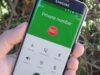App per registrare le telefonate
Devi sostenere un’importante conversazione al telefono e sei alla ricerca di qualche applicazione che ti consenta di registrare il tutto, in modo da poter riascoltare i punti salienti della chiamata al momento più opportuno? Nulla di impossibile, anzi. Se mi concedi qualche minuto del tuo tempo libero, posso infatti indicarti alcune ottime app per registrare le telefonate disponibili sia per Android che per iPhone.
Nelle righe successive, dunque, andrò a segnalarti quali strumenti è possibile usare per raggiungere lo scopo e quali operazioni, di preciso, bisogna compiere per far sì che tutto fili liscio. Scaricando e installando le giuste soluzioni potrai quindi trasformare il tuo cellulare in un vero e proprio registratore e “captare” quello che viene detto nel corso della chiamata, sia da te che dal tuo interlocutore.
Ti avviso, però: nella maggior parte dei casi non si tratta di soluzioni totalmente gratuite. Dovrai quasi sempre acquistare dei crediti per poter usare le app per più di qualche minuto (che generalmente viene concesso come prova gratuita). Detto questo, non mi resta che augurarti una buona lettura.
Indice
- App per registrare chiamate senza avviso
- App per registrare le telefonate Android
- App per registrare le telefonate iPhone
App per registrare chiamate senza avviso

Prima di entrare nel vivo della guida, andandoti a segnalare alcune delle migliori app per registrare chiamate senza avviso su Android e iPhone, è mio dovere fornirti alcune informazioni preliminari al riguardo.
Partiamo da un punto fermo: registrare le telefonate, anche all’insaputa dell’interlocutore, non è un reato o una violazione della privacy. Tuttavia, a meno che non venga fornito espresso consenso da parte dell’altra persona che partecipa alla telefonata, non bisogna diffondere o fare ascoltare ad altri le chiamate, in quanto è proprio il non rispetto di tali direttive che fa scattare la violazione delle norme in materia.
Un’altra cosa che devi tenere presente è che per registrare le telefonate senza andare incontro a eventuali problemi, occorre attivare il servizio di conferenza del proprio operatore di telefonia, quello che consente di parlare con più di un interlocutore in simultanea. Se non hai già provveduto a farlo, dunque, contatta il tuo gestore di telefonia e richiedi l’attivazione del suddetto servizio. Se non sai come parlare con il servizio clienti di TIM, Vodafone, WINDTRE, iliad ecc. puoi leggere le mie guide sull’argomento.
Infine, una piccola nota “tecnica”: nel caso in cui, utilizzando gli strumenti che trovi segnalati in questo tutorial, la voce nelle chiamate registrate dovesse risultare eccessivamente bassa, puoi cercare di rimediare al problema andando a esportare le registrazioni sul computer e amplificando il volume con dei programmi per l’editing audio, come Audacity o gli altri che trovi segnalati nella mia guida sull’argomento.
App per registrare le telefonate Android
Fatte le dovute precisazioni di cui sopra, direi che possiamo finalmente entrare nel vivo del tutorial e andare a scoprire quali sono le migliori app per registrare le telefonate Android. Le trovi indicate qui di seguito.
ATTENZIONE: Google ha applicato delle forti restrizioni ad Android 10 e versioni successive che impediscono alla maggior parte delle app per la registrazione delle chiamate di funzionare. Se, dunque, utilizzi una versione molto recente di Android, metti in conto che potresti avere non poche difficoltà a trovare delle app di terze parti funzionanti per il tuo device, anche se quelle che ti sto per suggerire sono tutte perfettamente funzionanti nel momento in cui sto scrivendo, grazie ad alcune particolari procedure.
Telefono Google

Se hai uno smartphone Android che dispone dei servizi di Google non posso che consigliarti di provare Telefono Google, il dialer impostato di default su tantissimi dispositivi basati sul sistema operativo del “robottino verde”, che include una funzione per la registrazione delle telefonate gratuita e semplice da usare. Prima di illustrartene il funzionamento, sappi che nell’avviare la registrazione di una telefonata con Google Telefono verrà riprodotto un messaggio vocale automatico che informerà il tuo interlocutore della cosa.
Per utilizzare la funzione di registrazione devi rispondere a una chiamata oppure effettuarne una utilizzando Google Telefono. Se opti per questa seconda possibilità, sappi che avviare una chiamata è semplicissimo. basta aprire l’app, premere sul simbolo del tastierino numerico (in basso a destra), comporre il numero da telefonare e poi pigiare sul pulsante verde raffigurante la cornetta (in fondo allo schermo). Per chiamare un numero salvato in rubrica, invece, fai tap sulla scheda Contatti, che come puoi notare si trova in basso a destra, fai tap sul nome del contatto da telefonare e poi pigia sul pulsante Chiama.
Dopo aver risposto a una chiamata in entrata o averne effettuata una in uscita, puoi avviarne la registrazione facendo tap sul pulsante con la dicitura Altro (i tre puntini) e dal menu che si apre pigiare sul pulsante Registra: dal pop-up che si apre, pigia sulla voce Avvia registrazione. Dopo la riproduzione dell’avviso vocale relativo all’avvio della registrazione in corso, la chiamata verrà effettivamente registrata. Potrai fermarne il recording pigiando nuovamente il pulsante Registra oppure chiudendo la telefonata.
Per riascoltare quanto registrato, dopo aver chiuso la telefonata, recati nella scheda Recenti, pigia sul sul numero o sul nome del contatto di cui hai registrato la conversazione telefonica e infine premi sul pulsante Play corrispondente. Pigiando sul pulsante con l’icona di un cestino annesso alla chiamata, invece, puoi cancellarne la registrazione.
Per eliminare tutte le registrazioni finora salvate sul dispositivo, invece, fai tap sul simbolo dei tre puntini verticali (in alto a destra), scegli le voci Impostazioni > Registrazione della chiamata, fai tap sulla voce Elimina tutte le registrazioni adesso e poi premi sulla voce Elimina. Per eliminare le registrazioni in modo automatico, invece, pigia sulla voce Elimina registrazioni e decidi se cancellare queste dopo 7 giorni, dopo 14 giorni o dopo 30 giorni.
Cube ACR
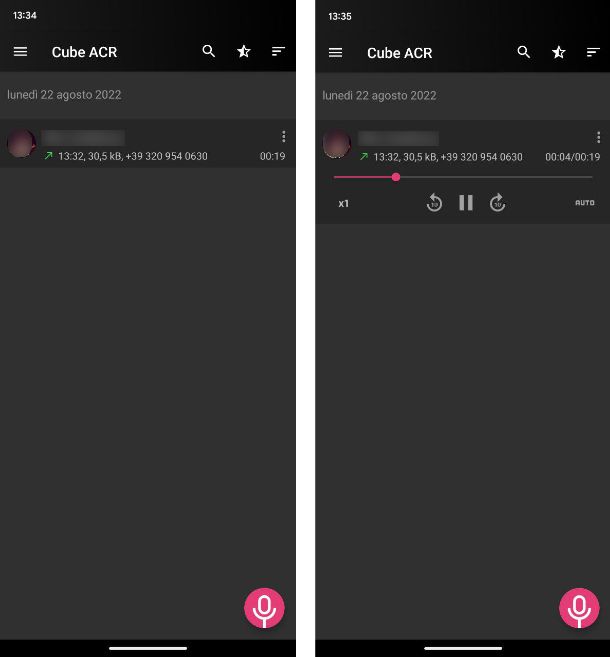
Se l’app Telefono Google non è disponibile sul tuo dispositivo e pertanto non puoi sfruttarla pre registrare le chiamate, un’ottima alternativa è sicuramente l’app Cube ACR, disponibile al download sul Play Store e su store alternativi.
L’app in questione è gratuita, tuttavia sono presenti dei banner pubblicitari poco invasivi. Per rimuovere i banner pubblicitari è possibile abbonarsi alla versione premium, con prezzi di 2,99€ a settimana, 13,99€ per 6 mesi e 19,99€ all’anno con sette giorni di prova gratuita.
Una volta scaricata e installata l’app, aprila e pigia in successione sui pulsanti Successivo, Concedi permessi, Consenti e Mentre usi l’app dai pop-up che appaiono a schermo per concedere le autorizzazioni richieste. In alcuni casi, potrebbe anche essere necessario disabilitare le impostazioni di risparmio energetico per l’app.
Nella schermata successiva, che ti propone di provare la versione premium dell’app, tocca sul pulsante con l’icona di una X posto in alto a sinistra per proseguire. Per completare la procedura, pigia sul pulsante Installa l’assistente, che farà aprire una pagina del browser. Da qui, scarica il file apk aggiuntivo, necessario per la registrazione delle chiamate, in quanto l’app presente sul Play Store, a causa delle ultime modifiche apportate da Google, non è più in grado di farlo. Per procedere, fai tap sul link Download Helper.APK e poi installa l’APK.
Fatto questo, apri nuovamente l’app Helper, pigia sul pulsante Successivo, concedi nuovamente tutti i permessi come in precedenza, ma questa volta dovrai abilitarne anche altri speciali. Per farlo, pigia sul pulsante App, dall’elenco che compare individua l’app Cube ACR Helper, pigia su di essa e nella schermata successiva tocca sul pulsante con i tre puntini posto in alto a destra: dal menu che compare seleziona la voce Consenti impostazioni con restrizioni e conferma l’operazione tramite PIN, segno o autenticazione biometrica. Successivamente, torna all’interno dell’app e pigia sul pulsante Accessibilità: fai tap nome dell’app nell’elenco che compare e imposta su ON la relativa levetta.
Completata la configurazione dell’app, aprila nuovamente e, qualora non fossero presenti avvisi, significa che l’app è pronta. Per registrare una chiamata, ti basta effettuarla (o rispondere). La conversazione verrà registrata e salvata in automatico.
Per ascoltare una registrazione, invece, tocca sul nome del contatto che hai chiamato e dal menu che compare pigia sul pulsante Play.
CallApp
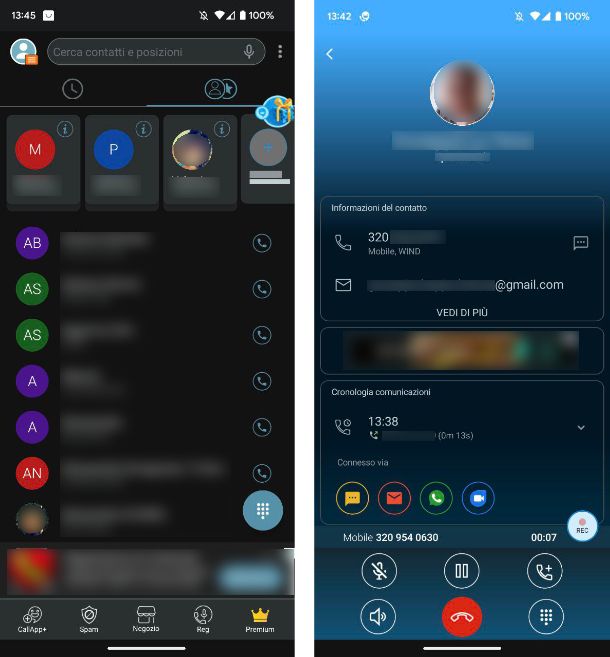
Un’altra app che ti consiglio per registrare le chiamate su si chiama CallApp ed è disponibile al download gratuitamente sul Play Store e store alternativi. Anche questa è di base gratuita, supportata da pubblicità poco invasiva. Tuttavia, è presente un piano Premium in abbonamento al prezzo di 4,49 euro al mese, che rimuove la pubblicità e abilita alcune funzioni aggiuntive, come la registrazione illimitata delle chiamate. Con il piano gratuito, invece, sarà possibile archiviare fino a un massimo di 100 chiamate (basterà cancellarle per tornare a registrare le chiamate).
Una volta scaricata e installata l’app, aprila e impostala come app telefono predefinita tramite il pop-up che compare a schermo: tocca sul pulsante Imposta predefinito per completare l’operazione. Successivamente, concedi le autorizzazioni richieste e digita il tuo numero di telefono per completare l’operazione: per completare la registrare inserisci il codice numerico che viene inviato tramite SMS. In alternativa puoi registrarti utilizzando un account Facebook o un account Google.
Giunto nella schermata principale dell’app, per poter registrare una chiamata, fai tap sul pulsante Menu posto in alto a sinistra e, dal menu che si apre, seleziona la voce Registrazioni Chiamate. Dal pop-up che compare pigia sul pulsante Accetta, poi su OK e procedi al download del file APK che ti viene proposto, in modo da superare le limitazioni imposta da Google: a download ultimato, procedi con l’installazione del file APK.
Una volta installata l’app, aprila e, qualora fosse necessario, procedi nuovamente con la configurazione, seguendo le medesime indicazioni che ti ho dato in precedenza.
Giunto nella schermata principale dell’app, tocca sul pulsante Reg posto nella barra in basso: pigia sul pulsante Accetta nel pop-up che compare a schermo e, successivamente, su Consenti. Fatto questo, apri l’app Impostazioni, pigia sulla voce App/Applicazioni e tocca sulla voce CallApp dall’elenco che appare. Giunto in questa sezione, pigia sul pulsante con i tre puntini posto in alto a destra e dal menu che compare seleziona la voce Consenti impostazioni con restrizioni e conferma l’operazione tramite PIN, segno o autenticazione biometrica. Successivamente, dalla schermata principale dell’app Impostazioni, recati nella sezione Accessibilità > Applicazioni installate > CallApp: imposta su ON la relativa levetta e pigia sul pulsante Consenti dal pop-up che compare.
Fatto questo, apri CallApp e avvia una chiamata: per registrarla pigia sul pulsante con l’icona di un microfono: a conferma dall’avvenuto inizio della registrazione, vedrai comparire un pallino rosso con la dicitura Rec.
Una volta conclusa la chiamata, potrai accedere alla registrazione facendo tap sul pulsante Reg posto nella barra in basso: qui troverai l’elenco di tutte le chiamate registrate e per riascoltarle ti basta premere sul pulsante Play.
App per registrare le telefonate iPhone
Passiamo ora al versante iOS e andiamo a scoprire, dunque, quali sono le migliori app per registrare le telefonate iPhone attualmente disponibili. Le trovi segnalate qui di seguito. Individua quella che ritieni possa fare di più al caso tuo e scaricala subito.
Call Recorder Chiamate
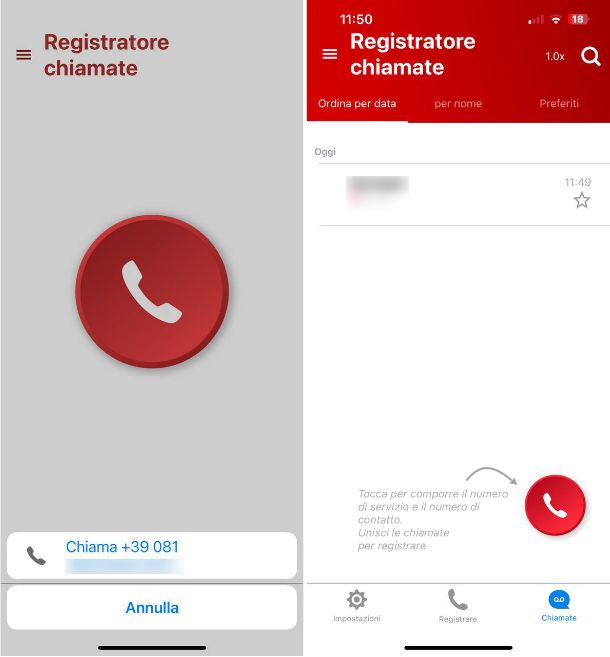
La prima app che ti consiglio per registrare una telefonata con il tuo iPhone è Call Recorder Chiamate, disponibile al download gratuitamente su App Store. Per poter registrare le chiamate, però, è necessario sottoscrivere l’abbonamento alla versione Premium che ha un prezzo di a 5,99 euro a settimana, 9,99 euro al mese, 34,99 euro all’anno o 79,99 euro una tantum, ma è possibile sfruttare tre giorni di prova gratuita.
Una volta scaricata e installata l’app, aprila, tocca sul pulsante Continua per tre volte consecutive e poi pigia sul pulsante Avvia un abbonamento di prova gratuito. Fatto questo, nella schermata successiva, troverai un tutorial che ti indicherà come utilizzare l’app per registrare una telefonata, che consiste nell’unire due chiamate, ovvero quella con il tuo interlocutore e quella con il numero di servizio che avrà il compito di registrare la chiamata.
Giunto nella schermata principale dell’app, pigia sull’icona con con le tre linee posta in alto a sinistra e dal menu di selezione che appare scegli il numero di servizio che vuoi utilizzare (ti consiglio di scegliere quelli italiani): pigia sulla voce Altro… e poi scegli un numero italiano dall’elenco.
Per registrare una chiamata, tocca sul pulsante con l’icona del telefono rosso e pigia sul pulsante Registrazione per numero di telefono: digita il tuo numero di telefono e pigia sul pulsante Next. Fatto questo, pigia nuovamente sull’icona del telefono rosso: vedrai comparire un dialer telefonico simile a quello di iPhone. Se desideri chiamare un contatto salvato in rubrica, tocca sulla scheda Contacts posta in basso e poi fai tap su Consenti dal pop-up che appare a schermo: seleziona il contatto dall’elenco e conferma la chiamata verso il numero di servizio.
Una volta avviata la chiamata con il numero di servizio, fai tap sul pulsante Aggiungi sul dialer telefonico di Apple e seleziona nuovamente il contatto che desideri chiamare: quando il contatto risponderà, tocca sul pulsante Unisci chiamate per unire le chiamate e iniziare la registrazione.
Qualora volessi condividere la registrazione, magari per salvarla dove preferisci, tocca sulla scheda Chiamate e poi effettua uno swipe verso sinistra sulla registrazione: tocca sul pulsante Condividi e dal menu di condivisione che appare decidi dove salvare la registrazione.
Registratore Chiamate
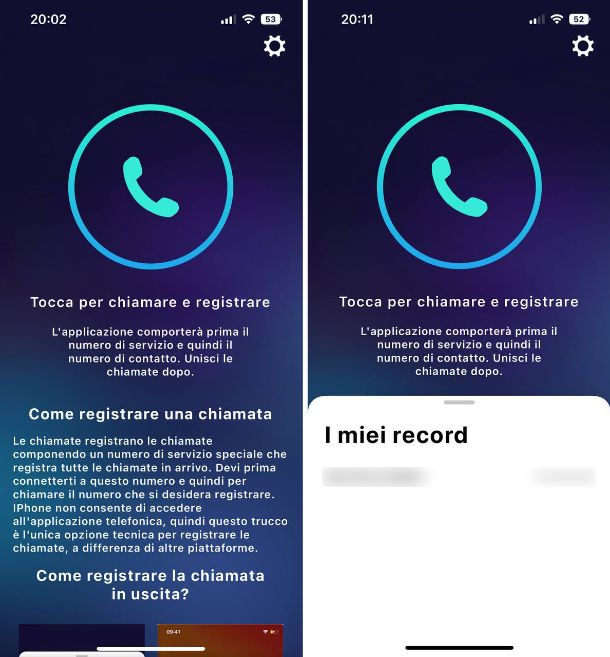
Un’altra app utile per registrare una telefonata con il tuo iPhone è Registratore Chiamate Privato, che è disponibile al download su App Store. Il funzionamento di questa app è pressoché identico a quello della precedente.
Una volta scaricata e installata l’app, aprila, fai tap sul pulsante Continua e poi su Inizia la prova di 3 giorni: per poter registrare le chiamate, infatti, è necessario sottoscrivere un abbonamento al prezzo di 4,99 euro a settimana, 49,99 euro all’anno o 89,99 euro una tantum, ma è possibile sfruttare tre giorni di prova gratuita.
Dalla schermata principale dell’app, pigia sul pulsante con l’icona di un ingranaggio posto in alto a destra e dall’elenco che appare scegli un numero di servizio (ti consiglio quelli italiani come Italy, Rome e Italy, Naples).
Per iniziare a registrare una chiamata, dalla schermata principale dell’app, tocca sul pulsante con l’icona del telefono e, nella schermata che appare, digita il tuo numero di telefono per poi toccare sul pulsante Registrati con SMS. Una volta fatto questo, pigia sul pulsante con l’icona del telefono e vedrai comparire un dialer telefonico simile a quello di iPhone: tocca sulla scheda Contatti e poi sul pulsante OK dal pop-up che appare a schermo.
Adesso scegli il contatto che desideri chiamare e conferma la chiamata verso il numero di servizio selezionato in precedenza. Una volta avviata la chiamata con il numero di servizio, tocca sul pulsante Aggiungi e, dal menu che appare, seleziona nuovamente il contatto che desideri chiamare: quando il contatto risponderà ti basta toccare sul pulsante Unisci chiamate per unire le chiamate e iniziare la registrazione della telefonata.
Una volta completata la chiamata, la registrazione verrà automaticamente salvata e sarà subito disponibile nella schermata principale dell’app. Qualora volessi salvare la registrazione da qualche altra parte, ad esempio nell’app File o sul cloud, tocca sulla registrazione ed effettuata uno swipe verso sinistra: premi sul pulsante Condividere e dal menu di condivisione decidi dove salvare la registrazione.

Autore
Salvatore Aranzulla
Salvatore Aranzulla è il blogger e divulgatore informatico più letto in Italia. Noto per aver scoperto delle vulnerabilità nei siti di Google e Microsoft. Collabora con riviste di informatica e cura la rubrica tecnologica del quotidiano Il Messaggero. È il fondatore di Aranzulla.it, uno dei trenta siti più visitati d'Italia, nel quale risponde con semplicità a migliaia di dubbi di tipo informatico. Ha pubblicato per Mondadori e Mondadori Informatica.